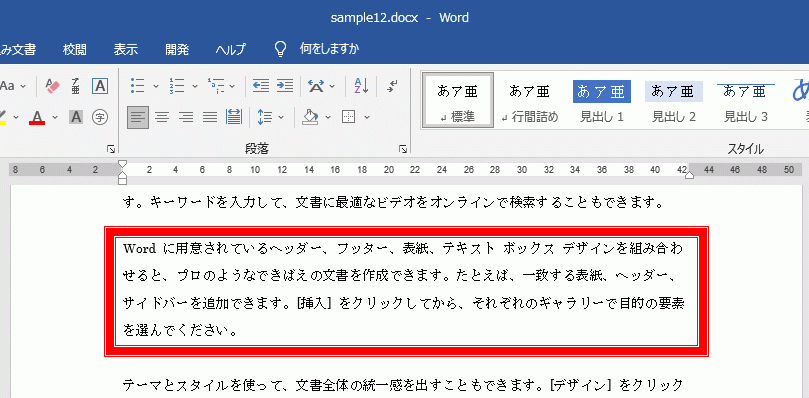段落グループの罫線で囲む方法と、罫線の種類・色・太さを設定する方法を掲載しています。
罫線で囲むには段落グループにある罫線の[外枠]で実行できます。
罫線の線種・色・太さを変更するには、線種とページ罫線と網かけの設定ダイアログボックスで行います。
文字・行の外枠はを消すには、範囲を選択し段落グループの[枠なし]を実行します。
段落の外枠を消すには、ショートカットキーの[Ctrl]+[Q]でも可能です。
関連する「1文字を丸で囲む方法と複数文字を丸で囲む方法」も参照してください。
文字を罫線で囲む
- 罫線で囲む文字列を選択します。
- リボンの[ホーム]~段落グループの罫線右の[▼]をクリックし、表示されるメニューの[外枠]をクリックします。
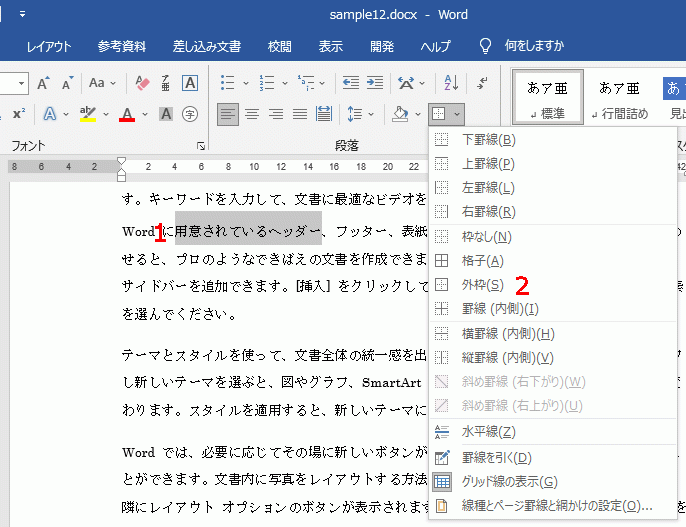
下のように選択した文字を罫線で囲むことができました。
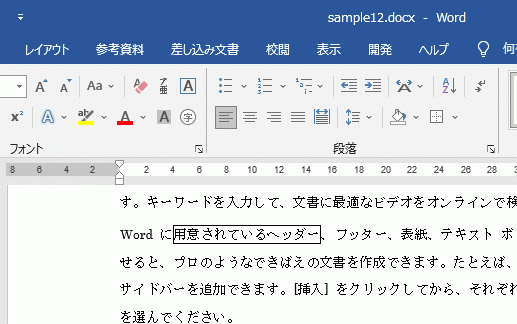
行を罫線で囲む
- 複数行の文字列を選択します。
下画像のように矩形で選択するには、ショートカットキーの[Ctrl]+[Shift]+[F8]で行います。 - リボンの[ホーム]~段落グループの罫線右の[▼]をクリックし、表示されるメニューの[外枠]をクリックします。
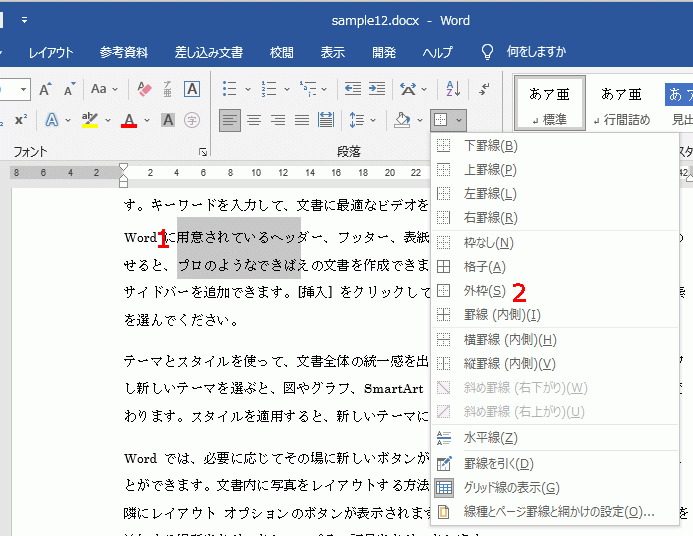
行を罫線で囲んだ結果、外枠全体でなく、それぞれの行が囲まれました。
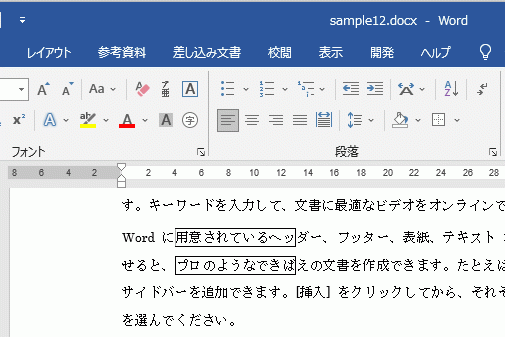
段落を罫線で囲む
- 罫線で囲む段落を選択します。
- リボンの[ホーム]~段落グループの罫線右の[▼]をクリックし、表示されるメニューの[外枠]をクリックします。
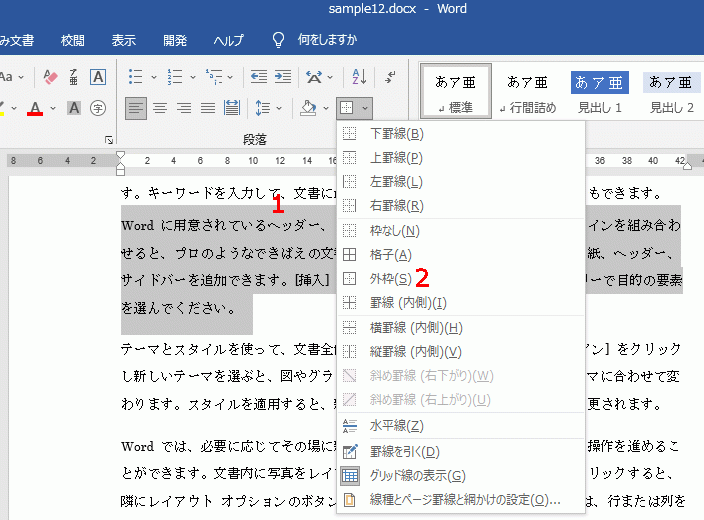
段落の場合、それぞれの行ではなく、段落全体を囲むことができました。
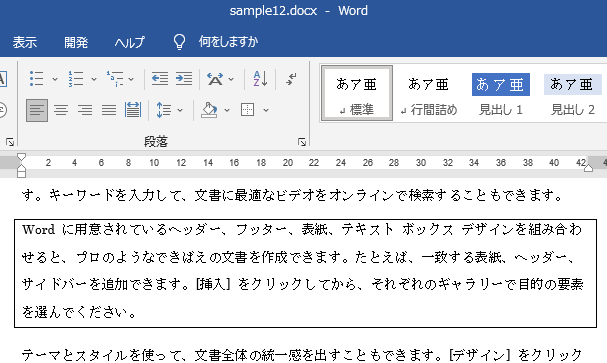
罫線の種類・色・太さを設定する方法
- 罫線で囲む範囲を選択します。
- リボンの[ホーム]~段落グループの罫線右の[▼]をクリックし、表示されるメニューの[線種とページ罫線と網かけの設定]をクリックします。
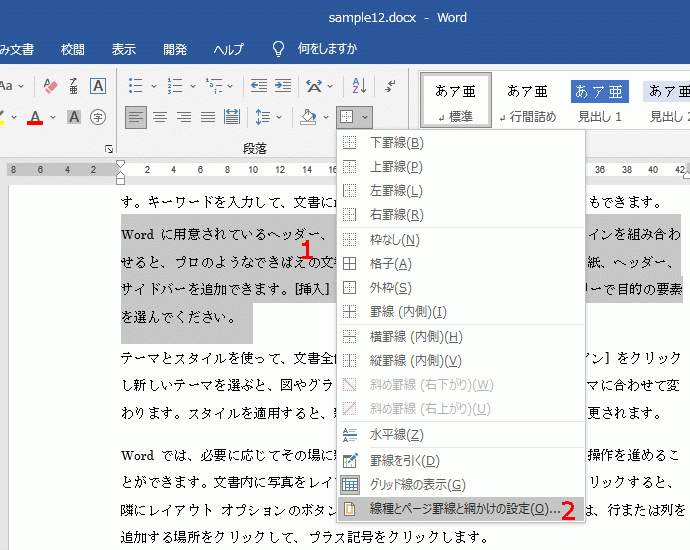
線種とページ罫線と網かけの設定のダイアログボックスが開くので、罫線タブを選択します。
- 種類で[囲む]を選択します。
- 線の種類を選択します。
- 線色を指定します。
- 線の太さを指定します。
- プレビューで罫線の結果を確認します。
- [OK]ボタンをクリックし完了です。
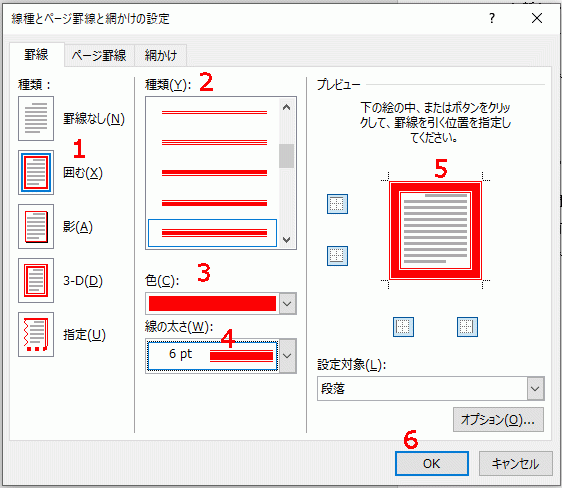
以上で下画像のように罫線の枠を変更することができました。